Все тайны и хитрости Почты в iOS 10
Набор советов по использованию стандартного почтового приложения iOS 10 для самых опытных. Если знаете еще интересные фишки, пишите в комментарии.
Спасибо нашим друзьям из re: Store за помощь в подготовке подборки.
1. Добавьте все свои почтовые ящики
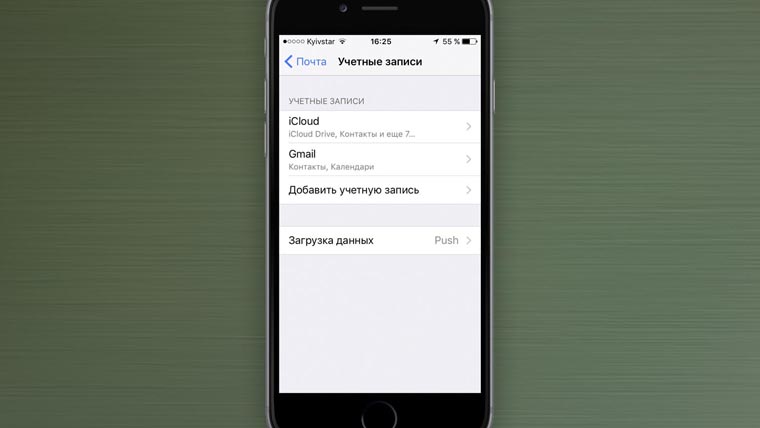
Как: Настройки — Почта — Учетные записи
Таким образом сосредоточите в одном приложении всю личную и рабочую переписку, что значительно повысит удобство работы с программой.
2. Выберите функции писем по свайпу
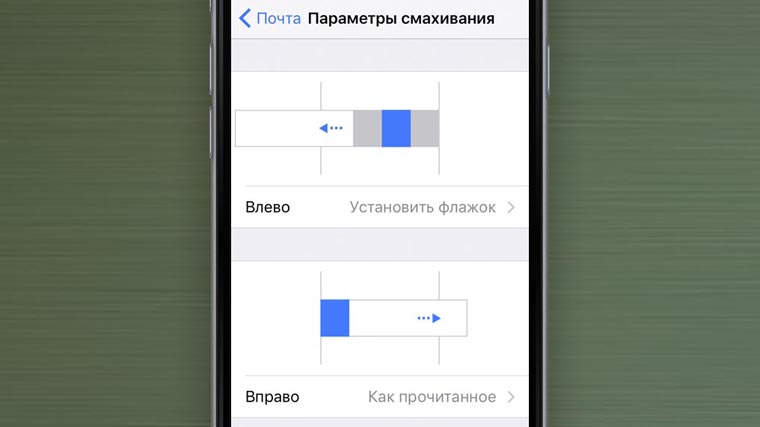
Как: Настройки — Почта — Параметры смахивания
Здесь сможете настроить быстрый доступ к некоторым функциям приложения по свайпу слева-направо или справа-налево: пометить как прочитанное, переместить, отправить в архив и так далее.
3. Разберитесь со входящими архивом

Как: переместите в архив письма, которые не нужны для работы прямо сейчас
Во входящих должны находиться письма, информация которых нужна только в данный момент времени.
Это могут быть рабочие задачи или ознакомительные данные, которые отравляются в архив после использования.
Такой метод использования почты сильно повышает продуктивность. А любую информацию из прошлого можно легко найти там, куда мы ее выбросили.
4. Не забывайте использовать фильтры
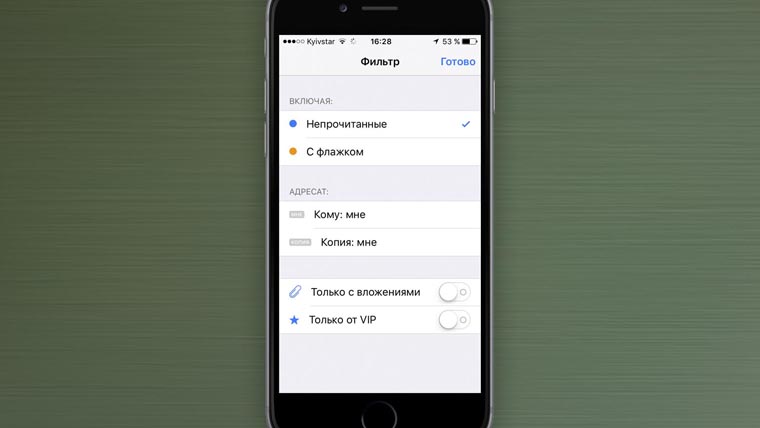
Как: кнопка с тремя полосками в левом нижнем углу интерфейса приложения
Так получится быстро сделать выборку непрочитанных и отмеченных, входящих и исходящих, писем с вложениями, избранных и так далее.
5. Эффективно работайте с черновиками
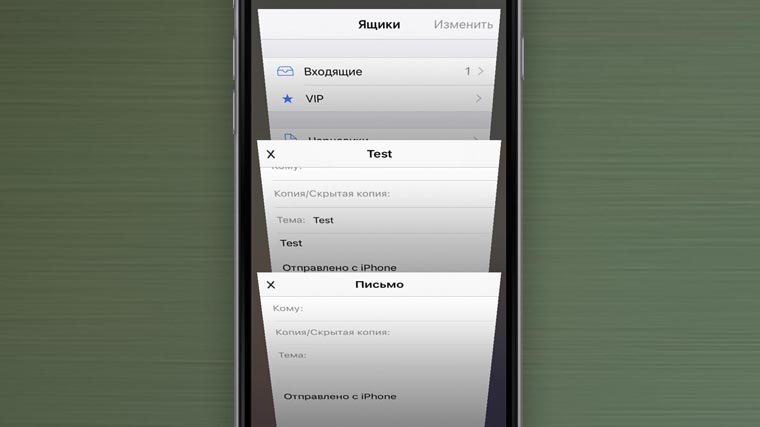
Как: просто смахните вниз письмо, над которым работаете
Все свернутые таким образом черновики будут ждать своего часа в отдельном меню на манер вкладок Safari. Открыть его можно из нижней части интерфейса Почты.
6. Пересылайте-отвечайте по одному тапу
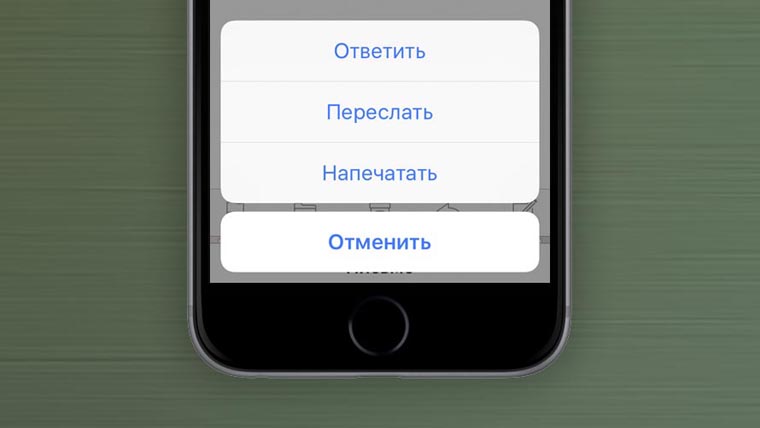
Как: тап по кнопке с изображением круговой стрелки
Apple собрала функции ответа на письмо одному или всем адресатам, пересылки письма, повторной отправки и так далее в одном меню.
7. Находите факты в старой переписке
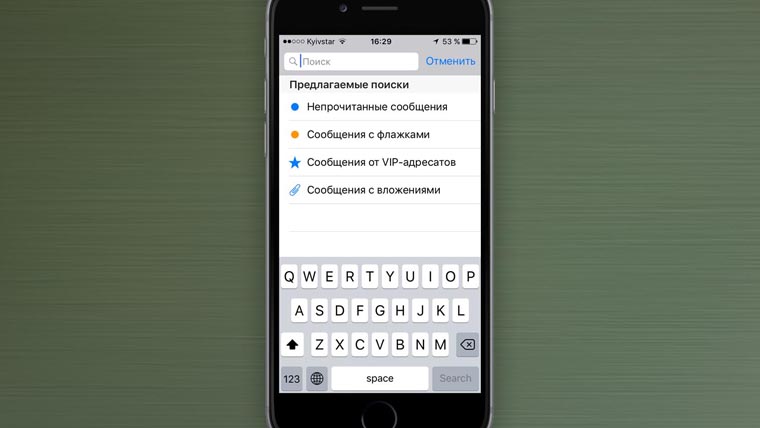
Как: сдвиньте письма вниз и сверху появится меню поиска
Почтовый клиент без проблем находит даже отдельные слова во всем архиве почтовой переписки. Это удобно, когда появляются вопросы по поводу информации из прошлого.
8. Пользуйтесь всеми фичами 3D Touch
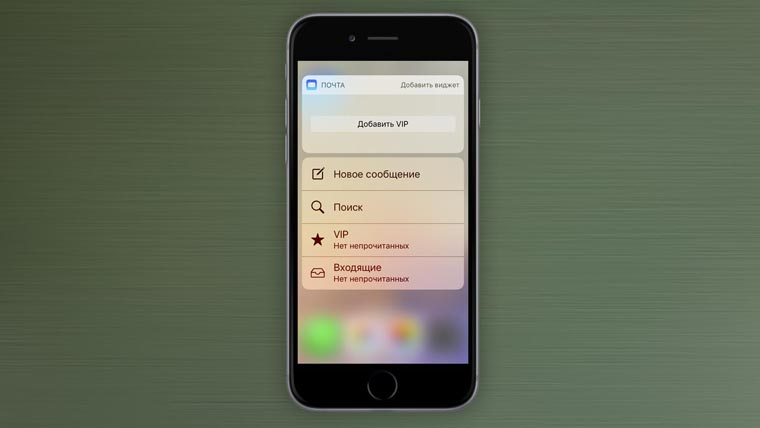
Как: сильное нажатие на иконку приложения на домашнем экране или на отдельное письмо во входящих
В первом случае таким образом получим доступ к меню быстрого доступа с отправкой писем VIP-адресатам (избранным), созданием нового сообщения, поиском, входящими и так далее.
Во втором — быстро просмотрим содержание письма.
9. Вкладывайте файлы из iCloud Drive

Как: сделайте длинный тап на пространстве для ввода текста письма и выберите вставку фото-видео или файла
В первом случае сможете добавить фотографию или видеозапись из галереи устройства.
Во втором — прикрепить любой файл из iCloud Drive.
10. Просматривайте полученные вложения

Как: нажмите на него, дождитесь загрузки и просмотрите.
Почтовое приложение iOS поддерживает различные типы файлов. И их удобно просматривать прямо из него
Тоже интересно:
